Cara Memperkecil Ukuran File PDF Online dan Offline Terbaru
Saat ini, dokumen dalam format PDF menjadi salah satu yang paling banyak digunakan, terutama untuk keperluan publikasi resmi. Mulai dari perangkat PC/Laptop seperti Windows XP, 7, 8, 10, 11, Mac OS, hingga Android, semuanya telah menyediakan aplikasi PDF reader untuk membuka file dokumen PDF tersebut.
File dokumen format PDF memang memiliki banyak keunggulan dibandingkan dengan format dokumen lainnya. Format ini dapat menampilkan teks dan gambar dengan sangat baik dan dapat diatur sedemikian rupa sehingga menyerupai buku digital.
Namun, ukuran file dokumen PDF umumnya lebih besar dibandingkan dengan file Word dan dokumen lainnya, terutama jika file tersebut merupakan hasil scan. Ukuran yang besar ini tentu akan cepat menghabiskan kapasitas hard disk dan memerlukan waktu yang lama untuk diunggah ke internet.
Bagi kamu yang sering menghadapi masalah tersebut, kali ini Babang akan membahas beberapa cara untuk memperkecil ukuran file PDF dengan mudah. Cara-cara yang dibahas meliputi tutorial secara online maupun offline tanpa perlu menggunakan koneksi internet.
Memakai PDF Compressor
Cara pertama yang bisa kamu coba adalah melakukan kompresi menggunakan program khusus. Salah satu program yang cukup populer untuk keperluan ini adalah PDF Compressor. Program ini tersedia dalam versi gratis dan berbayar. Untuk versi gratisnya, kamu bisa mengunduhnya di sini.
Program ini memiliki antarmuka yang sederhana sehingga sangat mudah digunakan. Kamu hanya perlu memasukkan file PDF yang ingin diperkecil, lalu melakukan beberapa pengaturan kualitas, dan memulai proses kompresi.
Ada tiga tingkat kompresi yang ditawarkan oleh aplikasi PDF Compressor, yaitu default, fastest, dan maximum. Jika kamu menginginkan ukuran file PDF yang sangat kecil, pilihlah tingkat maximum. Namun, jika kamu mengutamakan kualitas terbaik, pilihlah default.
Yang menarik, program PDF Compressor ini melakukan proses konversi secara lossless, bukan lossy. Artinya, gambar atau teks dalam file PDF yang dikompres tidak akan mengalami penurunan kualitas yang signifikan.
Sebaliknya, dalam proses konversi dengan metode lossy, gambar-gambar dalam file tersebut biasanya akan mengalami penurunan kualitas, bahkan cenderung menjadi buram. Namun, ukuran file biasanya akan jauh lebih kecil.
Memakai Program Online
Bila kamu tidak ingin repot menginstal aplikasi di Komputer, maka kamu bisa memperkecil dimensi file PDF secara online. Salah satu situs web yang sediakan layanan tersebut yaitu Docupub dengan fitur PDFCompress-nya yang dapat kamu akses di link ini [Compress PDF Online]
PDFCompress adalah sebuah aplikasi berbasis web yang sederhana dan dapat digunakan untuk memperkecil berbagai jenis file PDF. Namun, file yang ingin kamu ubah tidak boleh melebihi ukuran 5MB. Aplikasi ini menyediakan pengaturan yang cukup lengkap, termasuk opsi untuk mengatur kualitas gambar dan kompatibilitas dengan aplikasi Adobe Acrobat.
Jika kamu tidak ingin repot dengan berbagai pengaturannya, kamu bisa langsung memilih dari empat tingkat kompresi yang tersedia, yaitu low, medium, high, dan maximum. Setiap opsi ini menawarkan hasil kualitas yang berbeda-beda.
Jika kamu menginginkan kompresi hingga ukuran file yang sangat kecil, kamu bisa memilih opsi maximum compression. Pada tingkat ini, kualitas gambar dalam file PDF akan dikurangi hingga 90%, sehingga ukuran file akan berkurang secara signifikan.
Memakai Nitro
Selain Adobe Acrobat, Nitro juga merupakan salah satu aplikasi PDF editor terbaik yang tersedia saat ini. Ada berbagai cara yang bisa kamu lakukan untuk memperkecil ukuran file PDF menggunakan aplikasi ini, mulai dari menghapus objek hingga mengompres gambar.
Salah satu metode yang paling mudah adalah dengan menyimpan ulang file PDF tersebut. Dengan cara ini, kamu bisa mengatur file PDF untuk keperluan online sehingga ukurannya menjadi lebih kecil. Berikut langkah-langkahnya:
- Buka file PDF.
- Klik File > Print.
- Pilih menu Nitro PDF Creator dari daftar printer yang tersedia.
- Klik tombol Properties.
- Pilih Web-ready Conversion Quality.
- Klik OK.
Cara berikutnya adalah dengan menghapus berbagai objek yang tidak diperlukan. Seperti yang kita tahu, sebuah file PDF dapat berisi halaman, bookmark, link, hingga javascript. Nah, kita bisa menghapus objek-objek tersebut agar ukuran file menjadi lebih kecil. Caranya:
- Buka file PDF > pilih File > Optimize PDF
- Beralih ke tab Object, lalu pilih objek apa saja yang ingin dihilangkan.
- Klik OK, kemudian klik Optimize.
Cara terakhir untuk memperkecil ukuran file PDF menggunakan Nitro adalah dengan mengurangi kualitas gambar yang ada di dalam dokumen tersebut. Cara ini sangat cocok untuk kamu yang tidak terlalu memperhatikan kualitas gambar dalam file PDF. Langkah-langkahnya:
- Buka file PDF > pilih File > Optimize PDF.
- Pilih salah satu dari lima tingkat kualitas gambar yang disediakan.
- Klik OK, kemudian klik Optimize.
Mengubah Ke Dalam Bentuk ZIP/ RAR
Setelah melakukan berbagai cara di atas, pastikan kamu memeriksa hasilnya menggunakan aplikasi PDF reader populer seperti Adobe Reader atau Foxit Reader. Hal ini untuk memastikan bahwa file tersebut dapat dibuka dengan baik oleh orang lain.
FAQs
1. Apa manfaat mengompres file PDF?
Mengompres file PDF membantu mengurangi ukuran file, sehingga lebih mudah dibagikan melalui email atau platform online. Selain itu, kompresi juga menghemat ruang penyimpanan di perangkat Anda.
2. Apakah kompresi file PDF akan mengurangi kualitasnya?
Tergantung metode yang digunakan. Beberapa metode kompresi, seperti lossless compression, tidak mengurangi kualitas secara signifikan.
Namun, metode lossy compression dapat menurunkan kualitas gambar atau teks, terutama jika Anda memilih tingkat kompresi yang tinggi.
3. Apa perbedaan antara format ZIP, RAR, dan 7z?
- ZIP: Format kompresi standar yang didukung oleh hampir semua sistem operasi.
- RAR: Format kompresi yang biasanya menghasilkan ukuran file lebih kecil daripada ZIP, tetapi memerlukan aplikasi seperti WinRAR untuk membukanya.
- 7z: Format kompresi yang sering menghasilkan ukuran file terkecil, tetapi kurang populer dan memerlukan aplikasi 7-Zip untuk membukanya.
4. Apakah file PDF yang dikompres masih bisa dibuka di semua perangkat?
Ya, file PDF yang dikompres tetap dapat dibuka di semua perangkat asalkan formatnya masih PDF. Namun, jika Anda mengubahnya ke format ZIP, RAR, atau 7z, penerima file perlu mengekstraknya terlebih dahulu sebelum membuka file PDF.
5. Aplikasi apa saja yang direkomendasikan untuk mengompres file PDF?
Beberapa aplikasi yang direkomendasikan adalah:
- Adobe Acrobat: Untuk pengeditan dan kompresi PDF.
- Nitro PDF: Untuk optimasi dan pengurangan ukuran file.
- PDF Compressor: Untuk kompresi cepat dengan berbagai tingkat kualitas.
- WinRAR/7-Zip: Untuk mengompres file PDF ke format ZIP, RAR, atau 7z.
Akhir Kata
Jadi itulah cara memperkecil ukuran file PDF dengan mudah yang bisa kamu lakukan melalui HP maupun PC, silahkan pilih salah satu cara diatas yang menurut kamu mudah. Dengan memperkecil ukuran PDF maka bisa membantu mengurangi jumlah kapasitas yang digunakan pada memori penyimpanan kamu. Selamat mencoba!


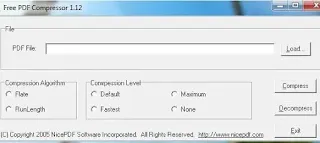


Posting Komentar